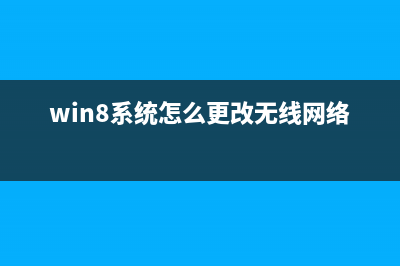位置: 编程技术 - 正文
windows xp/2000/2003系统自动登陆设置方法无需输入密码
编辑:rootadmin推荐整理分享windows xp/2000/2003系统自动登陆设置方法无需输入密码,希望有所帮助,仅作参考,欢迎阅读内容。
文章相关热门搜索词:,内容如对您有帮助,希望把文章链接给更多的朋友!
进入系统的时候经常要输入密码,有的时候很是恼火,是不是有办法让xp自动登陆呢?小编小谭带你来学习如何xp自动登陆设置方法
一、Windows XP自动登录
如果系统中有多个用户,WindowsXP 会显示用户登录选择界面(如下图),怎么让某个用户自动登录呢?
1.“开始”->“运行”
2.输入“control userpasswords2”,点击“确定”
3.在下面“本地用户”中,点击要自动登录的用户,这里以“wsly”用户为例
4.点击“要使用本机,用户必须输入用户名和密码”,去掉前面的对号,然后点击“确定”
5.出现输入密码的窗口,如果用户有密码,请在这里输入密码,如果没有,直接点“确定”
至此,WindowsXP可以自动登录了。
二、Windows Professional自动登录
Windows Professional登录的时候需要用户输入用户名和密码:
1.“控制面板”->“用户名和密码”
2.在“本机用户”中,点击要自动登录的用户,这里以“Administrator”为例:
3.点击“用使用本机,用户必须输入用户名和密码”,去掉前面的对号,点击下面的“确定”:
4.出现输入密码的窗口,如果用户有密码,请输入密码,如果没有密码,直接点击“确定”
至此,Windows Professional可以自动登录了。
三、Windows Server自动登录
第一部分,去掉登录按“Ctrl-Alt-Delete”这三个键:
Windows Server登录的时候,要求按“Ctrl-Alt-Delete”这三个键,才能出现登录窗口,下面就去掉这个窗口:
1.“开始”->“运行”
2.输入“gpedit.msc”,点击“确定”
3.出现“组策略”窗口
4.“计算机配置”->“Windows设置”->“安全设置”->“本地策略”->“安全选项”,双击右边的“禁用按CTRL+ALT+DEL进行登录的设置”
5.选中“已启用”,点击“确定”
至此,开机不需要按“Ctrl-Alt-Delete”了。
第二部分,去掉开机登录窗口:
完成上面步骤后,仍然出现登录窗口:
6.“开始”->“运行”
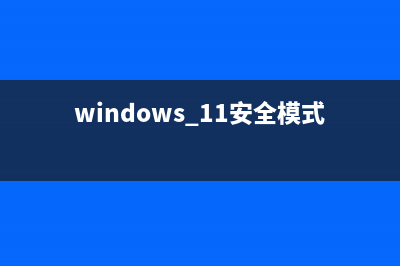
7.输入“control userpasswords”,点击“确定”
8.在“本机用户”中,点击要自动登录的用户,这里以“Administrator”为例:
9.点击“用使用本机,用户必须输入用户名和密码”,去掉前面的对号,点击下面的“确定”:
.出现输入密码的窗口,如果用户有密码,请输入密码,如果没有密码,直接点击“确定”
至此,Windows Server可以自动登录了。
四、Windows Server自动登录
Windows Server 与Windows Server的设置非常相似:
第一部分,去掉登录按“Ctrl-Alt-Delete”这三个键:
Windows Server登录的时候,要求按“Ctrl-Alt-Delete”这三个键,才能出现登录窗口,下面就去掉这个窗口:
1.“开始”->“运行”
2.输入“gpedit.msc”,点击“确定”
3.出现“组策略”窗口
4.“计算机配置”->“Windows设置”->“安全设置”->“本地策略”->“安全选项”,双击右边的“交互式登录:不需要按CTRL+ALT+DEL”
5.选中“已启用”,点击“确定”
至此,开机不需要按“Ctrl-Alt-Delete”了。
第二部分,去掉开机登录窗口
完成上面步骤后,仍然出现登录窗口
6.“开始”->“运行
7.输入“control userpasswords2”,点击“确定”
8.在“本机用户”中,点击要自动登录的用户,这里以“Administrator”为例:
9.点击“用使用本机,用户必须输入用户名和密码”,去掉前面的对号,点击下面的“确定”:
.出现输入密码的窗口,如果用户有密码,请输入密码,如果没有密码,直接点击“确定”
至此,Windows Server可以自动登录了。
五、 Windows Vista自动登录
Windows Vista与WindowsXP的设置非常相似:
1.在“搜索栏”里输入“netplwiz”,在“程序”下面会自动列出这个程序:
2.在“本地用户”中选择要自动登录的用户,然后点击上面“要使用本机,用户必须输入用户名和密码”,去掉前面的对号:
3.如下图“要使用本机,用户必须输入用户名和密码”前面的对号已经去掉,然后点击“确定”:
4.在出现的对话框中输入“密码”和“重复密码”,然后点击“确定”:
到这就应该已经学会了如何xp自动登陆设置方法了。快去试试吧。你也能成为电脑高手的哦。有问题请咨询pc6的工作人员。
详细介绍windows系统下创建进程、线程的过程 进程(Process)是具有一定独立功能的程序关于某个数据集合上的一次运行活动,是系统进行资源分配和调度的一个独立单位。程序只是一组指令的有序
windows安全模式的作用、种类及功能详解 使用计算机的老手一定对windows安全模式不陌生,在删除病毒,卸载顽固软件,或者系统维护时,Windows的安全模式肯定会帮助很大,下面电脑技术就说说
什么是微软Windows的未来:一个内核,多个版本 据国外ZDNet网站评论,近期关于微软未来将取消三个不同平台的Windows系统的评论引起了轩然大波,但这个猜想是错误的,而微软Windows的未来是一个内核
标签: windows xp/2000/2003系统自动登陆设置方法无需输入密码
本文链接地址:https://www.jiuchutong.com/biancheng/355071.html 转载请保留说明!